 |
Przygotuj się |
| |
Do przeprowadzenia aktualizacji oprogramowania sprzętowego aparatu potrzebne są: |
| • |
aparat |
| • |
komputer wyposażony w czytnik kart SD lub gniazdo kart SD |
| • |
jedno z poniższych źródeł zasilania: |
| |
— zasilacz sieciowy EH-66 |
| |
— całkowicie naładowany akumulator Litowo-jonowy EN-EL5 |
| • |
karta pamięci zatwierdzona przez Nikon sformatowana w aparacie (należy pamiętać, że formatowanie trwale usuwa wszelkie dane zapisane na karcie; przed sformatowaniem karty należy wykonać kopie bezpieczeństwa wszystkich ważnych plików, zapisując je w komputerze) |
| • |
Instrukcja obsługi aparatu |
| Uwaga: Aktualizacja oprogramowania sprzętowego do wersji 1.2 powoduje wykasowanie ustawień zegara oraz innych ustawień aparatu, łącznie z profilami sieciowymi. Zalecamy zapisanie ustawień aparatu przed aktualizacją oprogramowania. |
 |
Pobierz i rozpakuj nową wersję oprogramowania |
| |
1 |
Kliknij prawym klawiszem myszy w pustym miejscu na pulpicie i wybierz Nowy > Folder z wyświetlonego menu. Nazwij folder dowolnie. |
|
|
| |
| 2 |
Kliknij prawym przyciskiem na łącze Zgadzam się – rozpocznij pobieranie na stronie pobierania i wybierz Zapisz element docelowy jako. Zapisz plik do folderu utworzonego w kroku 3-1. |
| |
| 3 |
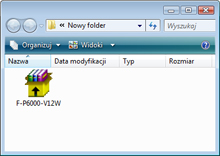 Otwórz folder utworzony w punkcie 3-1 i kliknij dwukrotnie pobrany plik, aby wypakować następujące pliki do folderu „P6000Update” w nowym folderze: Otwórz folder utworzony w punkcie 3-1 i kliknij dwukrotnie pobrany plik, aby wypakować następujące pliki do folderu „P6000Update” w nowym folderze: |
| |
| firm-int: |
Folder zawierający oprogramowanie sprzętowe aparatu |
| |
firmware.bin: |
Oprogramowanie sprzętowe aparatu (w folderze „firm-int”) |
| firmware: |
Folder zawierający program sterowania zasilaniem |
| |
firmware.bin: |
Program sterowania zasilaniem (w folderze „firmware”) |
|
| |
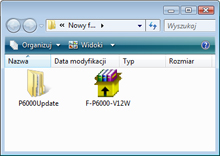 |
 |
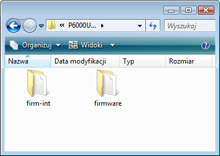 |
| |
Folder „P6000Update” |
| |
|
|
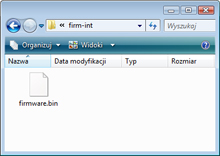 |
 |
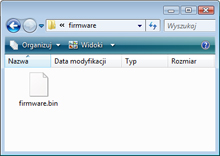 |
| Folder „firm-int” |
Folder „firmware” |
|
 |
Skopiuj oprogramowanie sprzętowe na kartę pamięci |
| |
Oprogramowanie układowe można skopiować na kartę pamięci aparatu, używając komputera z czytnikiem kart lub gniazdem na karty. |
| |
| 1 |
Włóż sformatowaną kartę pamięci do czytnika kart lub do gniazda kart. Jeżeli zainstalowano Nikon Transfer, program może uruchomić się samoczynnie; wybierz polecenie Exit (Zakończ) z menu File (Plik), aby wyjść z programu Nikon Transfer. |
Windows Vista
W Windows Vista, może wyświetlić się okno dialogowe AutoPlay (automatycznego odtwarzania). Kliknij  . . |
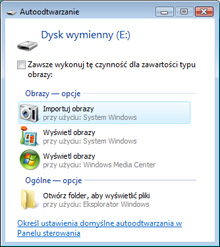 |
| |
|
Windows XP
W Windows XP, może pojawić się dialog Dysk wymienny. Kliknij Storno. |
 |
|
| |
| 2 |
Karta pamięci pojawi się w kategorii „Komputer” (Windows Vista) lub „Mój komputer” (Windows XP) jako dysk wymienny. Skopiuj foldery o nazwie „firm-int” i „firmware” z folderu o nazwie „P6000Update” na dysk wymienny. |
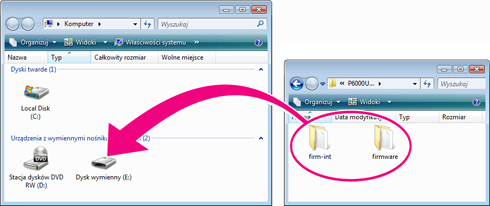 |
| Oznaczenie literowe napędów może być różne |
Folder „P6000Update” |
|
| |
| Po zakończeniu kopiowania otwórz foldery „firm-int” i „firmware” znajdujące się na dysku wymiennym i upewnij się, iż zawierają one pliki o nazwie „firmware.bin”. |
| |
| 3 |
Kliknij prawym przyciskiem myszki na dysku wymienny i wybierz Vysunout w menu, jakie się pojawi. Wyjmij kartę pamięci z czytnika kart. |
 |
Zaktualizuj oprogramowanie sprzętowe aparatu |
| |
Z wyjątkiem sytuacji określonych w instrukcji, podczas aktualizacji nie wykonuj poniższych czynności: |
| • |
wyjmować karty pamięci |
| • |
wyłączać aparatu |
| • |
odłączać zasilacza sieciowego lub wyłączać go z sieci |
| • |
wyjmować akumulatora |
| • |
narażać aparatu na działanie silnego pola elektromagnetycznego |
| Przeprowadzenie jednego z powyższych działań może spowodować, że praca aparatu będzie niemożliwa. |
| |
| 1 |
Włóż kartę pamięci zawierającą oprogramowanie sprzętowe do gniazda karty aparatu. |
| |
| 2 |
Włącz aparat. |
| |
| 3 |
Naciśnij przycisk MENU, aby wyświetlić aparatu. Naciśnij wybierak wielofunkcyjny i obróć go w lewo, a następnie wybierz kartę menu Ustawienia. |
| |
| 4 |
 Na wyświetlaczu aparatu pojawi się menu ustawień. Wybierz Wersja programu. Na wyświetlaczu aparatu pojawi się menu ustawień. Wybierz Wersja programu. |
| |
| 5 |
 Wyświetlone zostanie okno dialogowe aktualizacji oprogramowania sprzętowego. Wybierz Tak i wciśnij środek przycisku OK na środku obrotowego przełącznika, aby rozpocząć aktualizację. Wyświetlone zostanie okno dialogowe aktualizacji oprogramowania sprzętowego. Wybierz Tak i wciśnij środek przycisku OK na środku obrotowego przełącznika, aby rozpocząć aktualizację.
|
| |
| |
 Podczas trwania aktualizacji na wyświetlaczu pojawi się komunikat pokazany po prawej. Podczas trwania aktualizacji na wyświetlaczu pojawi się komunikat pokazany po prawej. |
| |
| |
 Po zakończeniu pierwszej części aktualizacji oprogramowania na wyświetlaczu pojawi się komunikat przedstawiony z prawej strony. Pamiętaj, iż aktualizacja oprogramowania nie jest jeszcze zakończona. NIE WYJMUJ karty pamięci przed wykonaniem kroku 6. Po zakończeniu pierwszej części aktualizacji oprogramowania na wyświetlaczu pojawi się komunikat przedstawiony z prawej strony. Pamiętaj, iż aktualizacja oprogramowania nie jest jeszcze zakończona. NIE WYJMUJ karty pamięci przed wykonaniem kroku 6. |
| |
| 6 |
 Wyłącz aparat, po czym włącz go ponownie. Po zakończeniu aktualizacji oprogramowania na wyświetlaczu pojawi się komunikat przedstawiony z prawej strony. Wyłącz aparat, po czym włącz go ponownie. Po zakończeniu aktualizacji oprogramowania na wyświetlaczu pojawi się komunikat przedstawiony z prawej strony.
|
| |
| |
 Po zakończeniu aktualizacji oprogramowania na wyświetlaczu pojawi się komunikat przedstawiony z prawej strony i aparat wyłączy się. Po zakończeniu aktualizacji oprogramowania na wyświetlaczu pojawi się komunikat przedstawiony z prawej strony i aparat wyłączy się. |
| |
| 7 |
Sprawdź, czy aktualizacja powiodła się.
| 7-1. |
Sprawdź, czy aparat jest wyłączony i wyjmij kartę pamięci. |
| 7-2. |
Sprawdź zainstalowaną wersję oprogramowania sprzętowego zgodnie z opisem w kroku 2 „Sprawdź aktualną wersję oprogramowania sprzętowego”. Pamiętaj, iż po włączeniu aparatu pojawi się okno dialogowe ustawiania daty. Ustaw aparat zgodnie z opisem w Instrukcji obsługi. |
| 7-3. |
 Jeśli wyświetlony numer wersji to 1.2, aktualizacja powiodła się. Jeśli wyświetlony numer wersji to 1.2, aktualizacja powiodła się. |
|
| |
| Jeśli aktualizacja się nie powiodła, skontaktuj się z przedstawicielem serwisu Nikon. |
| |
| 8 |
Sformatuj kartę pamięci |
| |
| Aktualizacja oprogramowania sprzętowego została zakończona. |
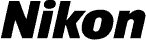
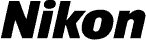



 Na wyświetlaczu aparatu pojawi się menu ustawień. Wybierz Wersja programu.
Na wyświetlaczu aparatu pojawi się menu ustawień. Wybierz Wersja programu. Zostanie wyświetlona informacja o aktualnej wersji oprogramowania sprzętowego. Niniejsza aktualizacja może być używana do oprogramowania firmowego w wersji 1.0 i 1.1.
Zostanie wyświetlona informacja o aktualnej wersji oprogramowania sprzętowego. Niniejsza aktualizacja może być używana do oprogramowania firmowego w wersji 1.0 i 1.1.
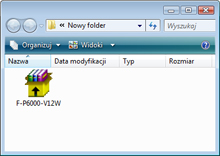 Otwórz folder utworzony w punkcie 3-1 i kliknij dwukrotnie pobrany plik, aby wypakować następujące pliki do folderu „P6000Update” w nowym folderze:
Otwórz folder utworzony w punkcie 3-1 i kliknij dwukrotnie pobrany plik, aby wypakować następujące pliki do folderu „P6000Update” w nowym folderze:
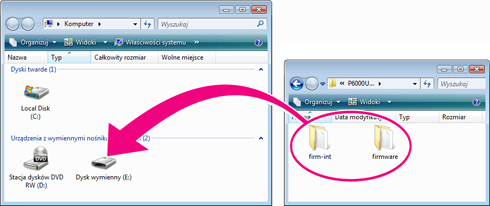

 Na wyświetlaczu aparatu pojawi się menu ustawień. Wybierz Wersja programu.
Na wyświetlaczu aparatu pojawi się menu ustawień. Wybierz Wersja programu. Podczas trwania aktualizacji na wyświetlaczu pojawi się komunikat pokazany po prawej.
Podczas trwania aktualizacji na wyświetlaczu pojawi się komunikat pokazany po prawej. Po zakończeniu pierwszej części aktualizacji oprogramowania na wyświetlaczu pojawi się komunikat przedstawiony z prawej strony. Pamiętaj, iż aktualizacja oprogramowania nie jest jeszcze zakończona. NIE WYJMUJ karty pamięci przed wykonaniem kroku 6.
Po zakończeniu pierwszej części aktualizacji oprogramowania na wyświetlaczu pojawi się komunikat przedstawiony z prawej strony. Pamiętaj, iż aktualizacja oprogramowania nie jest jeszcze zakończona. NIE WYJMUJ karty pamięci przed wykonaniem kroku 6. Po zakończeniu aktualizacji oprogramowania na wyświetlaczu pojawi się komunikat przedstawiony z prawej strony i aparat wyłączy się.
Po zakończeniu aktualizacji oprogramowania na wyświetlaczu pojawi się komunikat przedstawiony z prawej strony i aparat wyłączy się.